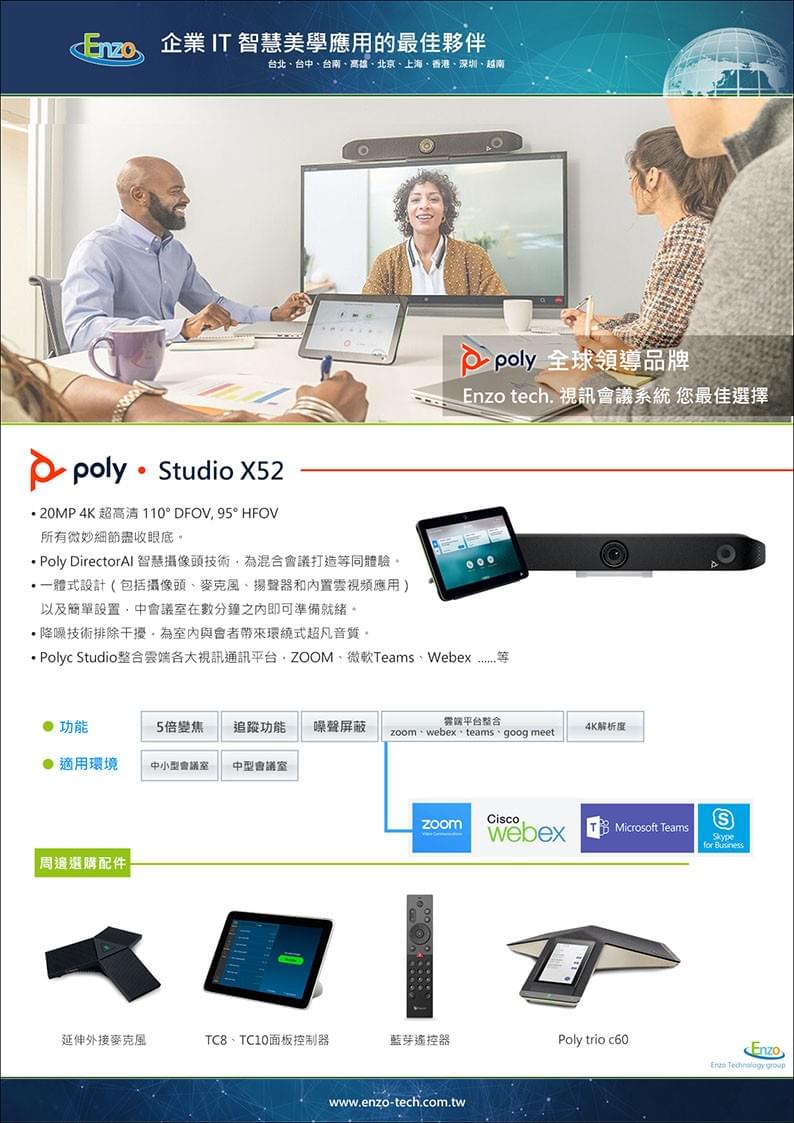Poly Studio X52:全方位解析及使用指南
隨著遠程辦公和視頻會議需求的增長,市場對高品質視頻會議設備的需求越來越大。Poly Studio X52正是為滿足這一需求而誕生的優秀產品。本文將全面解析Poly Studio X52,並提供詳細的使用指南,幫助你充分發揮其功能。
一、Poly Studio X52概述:
Poly Studio X52是一款一體式的視訊會議解決方案,旨在提供高質量的音視訊體驗。這款設備結合了先進的鏡頭技術和優秀的音訊性能,適合各種大小的會議室。
二、主要特點:
- 高清視頻:Poly Studio X52配備了4K鏡頭,提供清晰細膩的高畫質,確保每個細節都能被捕捉。
- 自動追蹤技術:先進的AI技術能夠自動識別並追蹤講話者,讓會議更加生動。
- 卓越音頻:內置的全向麥克風和揚聲器能夠捕捉和傳遞高質量的音頻,消除回聲和噪音。
- 簡易安裝:支持即插即用,無需複雜的設置,讓你快速開始會議。
- 廣泛兼容性:兼容多種視頻會議平台,如Zoom、Microsoft Teams、Google Meet等,滿足不同需求。
三、安裝與設置指南
硬件安裝:
- 將Poly Studio X52放置在會議室的中心位置或電視上方,確保攝像頭視野範圍覆蓋所有參會者。
- 使用隨附的電源適配器將設備接通電源。
- 通過HDMI電纜將設備連接到顯示屏。
- 通過網絡電纜或Wi-Fi連接至互聯網。
軟件設置:
- 開啟Poly Studio X52,並按照畫面提示進行初始設置,包括選擇語言、連接網路等。
- 下載並安裝Poly Lens應用,方便進行遠程管理和設置。
- 在Poly Lens中註冊並綁定設備,進行進一步設置。
四、使用技巧:
- 自動追蹤設置:在Poly Lens應用中,打開自動追蹤功能,確保講話者始終處於畫面中心。
- 音訊優化:使用噪音消除和回聲抑制功能,提高音頻質量,確保每個參會者都能清晰聽到。
- 客制化背景:在會議平台設置中,選擇或上傳合適的虛擬背景,提升會議的專業度。
- 固件更新:定期檢查並更新固件,確保設備始終運行在最佳狀態。
五、常見問題解答:
影像卡頓:
- 檢查網絡連接是否穩定,建議使用有線連接。
- 確認視訊鏡頭設置是否正確,適當調整分辨率。
音訊品質不佳:
- 確保麥克風沒有被遮擋,調整音量設置。
- 使用Poly Lens應用中的音頻測試功能,檢查並解決問題。
設備無法啟動:
- 確認電源連接正常,重啟設備。
- 檢查固件是否需要更新,更新後重試。
六、總結
Poly Studio X52是一款強大且易用的視訊會議解決方案,為遠程辦公和會議提供了卓越的視訊會議體驗。通過本文提供的設置指南和使用技巧,你可以輕鬆上手,充分發揮Poly Studio X52的功能,提升會議效率和品質。
希望這篇文章能幫助你更好地了解和使用Poly Studio X52,如果你有任何問題或需要進一步的幫助,歡迎隨時聯繫我們。我們致力於為你提供最佳的產品和服務體驗。
Poly studio x52 使用者指南:連結